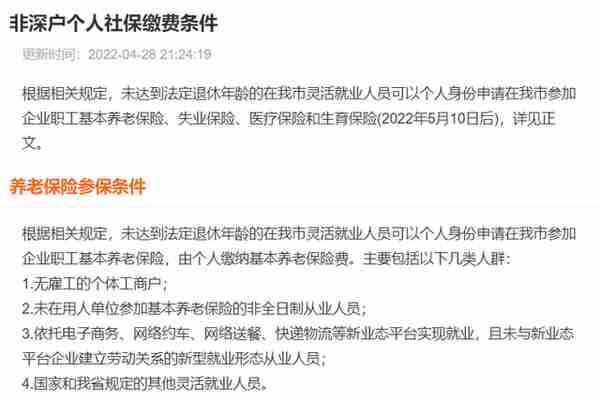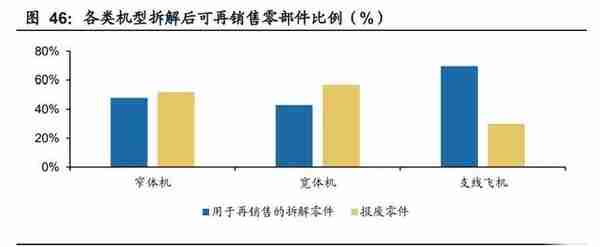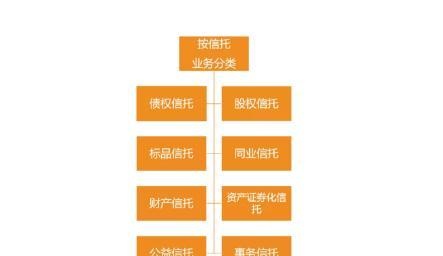安装前,请确认您的系统是否兼容
支持Windows 11的华硕主板与处理器表列如下:
支援Windows 11的华硕主板型号
下列华硕主板搭载TPM 2.0 |
Intel 300, 400, 500, DOMINUS, X299, C246, W480, C422, C621系列的型号 |
AMD 300, 400, 500, TRX40, WRX80系列的型号 |
如果您的系统目前使用的是Windows 10最新的版本,且符合上述之硬件需求,则您的系统能够更新到Windows 11。
除了符合上述需求外,请确认您主板上的TPM设定,TPM为一项安全密码处理器的国际标准,大部分的主板会预设TPM为关闭状态,这可能造成您的系统无法安装Windows 11。
如何确认我的系统有没有支持TPM 2.0版本?
根据微软的官方建议,请使用2.0版本的TPM,TPM 2.0版在2015年上市,华硕新的主板大部分都有支持TPM 2.0。
用户可以透过以下步骤查询您的系统有没有支持TPM2.0版本:
步骤1. 点选windows键+R,系统将跳出执行画面,在开启字段中输入tpm.msc,按确认。
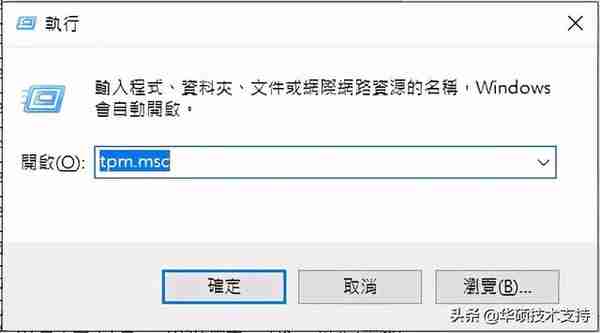
步骤2. 系统将跳出TPM管理页面,您可以透过此页面得知TPM的版本别。
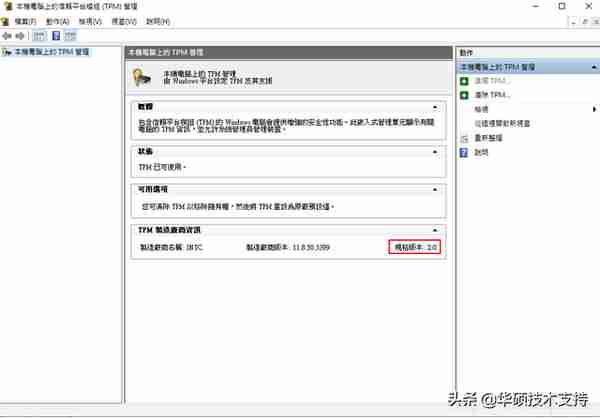
步骤3. 若您的系统跳出以下信息,请到BIOS中开启fTPM功能。
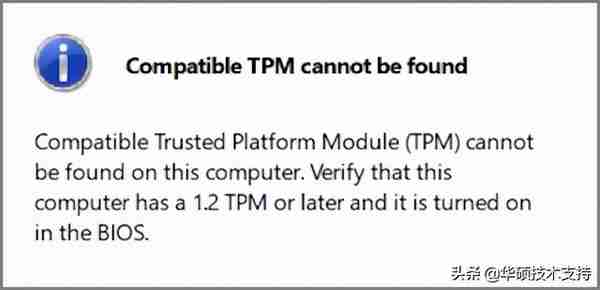
或者您也能在BIOS中确认您的TPM版本:
在Advanced\Trusted Computing页面中确认您的TPM版本,若您无法找到此页面,请先开启fTPM。
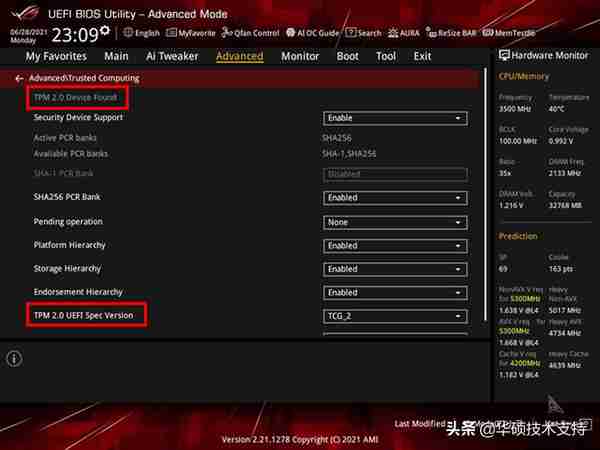
如何在UEFI BIOS中开启fTPM?
如果您使用的是Intel主板,请根据以下步骤开启fTPM:
1. 在开机画面中点选Del键,进入BIOS。
2. 前往Advanced\PCH-FW Configuration页面,将PTT选项改为Enable。
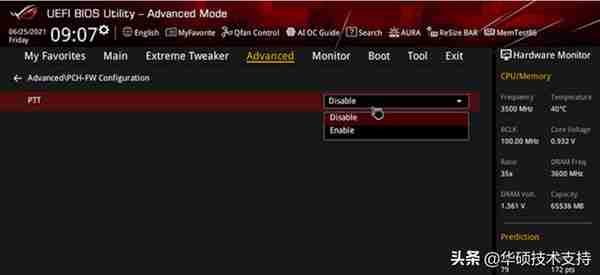
3. 一旦您尝试在BIOS页面中更改任何设定,将跳出如下警讯,点选OK,接着按F10,系统将储存您修改的设定后,重新启动。
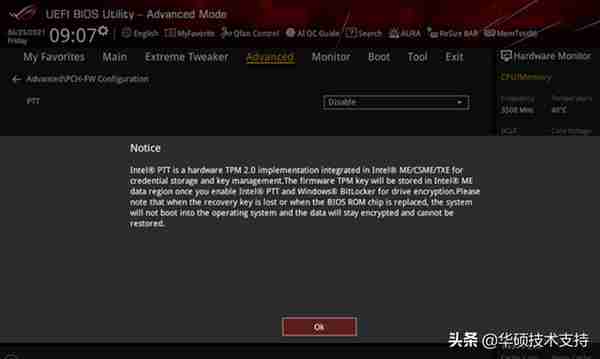
如果您使用的是AMD主板,请根据以下步骤开启fTPM:
1.在开机画面中点选Del键,进入BIOS。
2.前往Advanced\AMD fTPM configuration页面,将TPM Device Selection选项改为Firmware TPM。
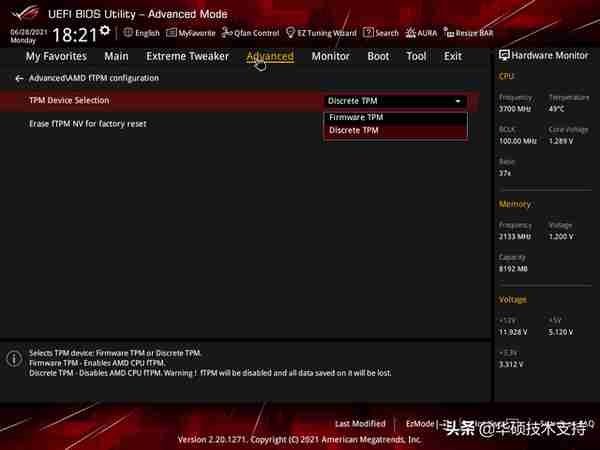
3.按F10,储存设定并重新启动。